问题1:VSCode调试出现无法打开glibc库的“raise.c“或“abort.c“等文件的错误
vscode报错:
Unable to open 'nanosleep.c': Unable to read file '/build/glibc-uZu3wS/glibc-2.27/sysdeps/unix/sysv/linux/nanosleep.c' (Error: Unable to resolve non-existing file '/build/glibc-uZu3wS/glibc-2.27/sysdeps/unix/sysv/linux/nanosleep.c').
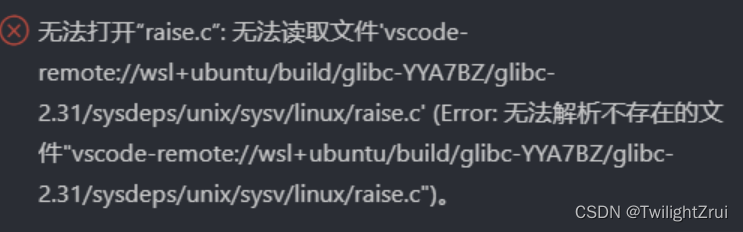
解决:
sudo apt install glibc-source
cd /usr/src/glibc
sudo tar xvf glibc-2.31.tar.xz
在launch.json中的"configurations"下添加
"sourceFileMap": {
"/build/glibc-YYA7BZ": "/usr/src/glibc"
}
其中"YYA7BZ"要改为报错信息中显示的glibc后缀
问题2:terminate called after throwing an instance of ‘std::runtime_error’
vscode报错
terminate called after throwing an instance of 'std::runtime_error'
what(): Duration is out of dual 32-bit range
同时显示调用栈出错
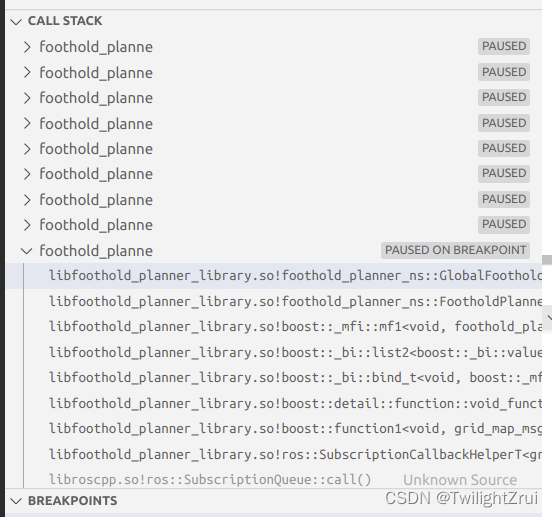
原因:
调用栈中变量取值越界,原因是本次调试是使用的单节点gdb调试,没有加载ROS Launch中的yaml文件,因此很多变量没有初始化,使用过程中会越界,因此出现堆栈调用错误。
解决:
换用launch gdb调试,将yaml文件加载进程序。
修改后的launch.json
{
// Use IntelliSense to learn about possible attributes.
// Hover to view descriptions of existing attributes.
// For more information, visit: https://go.microsoft.com/fwlink/?linkid=830387
"version": "0.2.0",
"configurations": [
{
"name": "ROS: Launch",
"type": "ros",
"request": "launch",
"target": "/home/twilight/project/robot/Foothold_ws/src/foothold_planner/foothold_planner/launch/foothold_planner.launch"
},
{
"name": "ROS: Attach",
"type": "ros",
"request": "attach"
},
{
"name": "(gdb) Attach",
"type": "cppdbg",
"request": "attach",
"program": "enter program name, for example ${workspaceFolder}/a.out",
"processId": "${command:pickProcess}",
"MIMode": "gdb",
"setupCommands": [
{
"description": "Enable pretty-printing for gdb",
"text": "-enable-pretty-printing",
"ignoreFailures": true
}
]
},
{
"name": "(gdb) Launch",
"type": "cppdbg",
"request": "launch",
"program": "${workspaceFolder}/devel/lib/foothold_planner/foothold_planner_node",
"args": [],
"stopAtEntry": false,
"cwd": "${fileDirname}",
"environment": [],
"externalConsole": false,
"MIMode": "gdb",
"setupCommands": [
{
"description": "Enable pretty-printing for gdb",
"text": "-enable-pretty-printing",
"ignoreFailures": true
}
],
"sourceFileMap": {
"/build/glibc-uZu3wS": "/usr/src/glibc"
}
}
]
}























 308
308











 被折叠的 条评论
为什么被折叠?
被折叠的 条评论
为什么被折叠?








